Zalo bị lỗi không kết nối: Nguyên nhân và cách khắc phục
Zalo bị lỗi không kết nối được là tình trạng khiến bạn không thể thao tác, gây gián đoạn trong liên lạc và công việc. Việc hiểu rõ lý do và hướng xử lý sẽ giúp bạn nhanh chóng khôi phục hoạt động, đảm bảo quá trình trao đổi thông tin luôn ổn định.
Nguyên nhân Zalo bị lỗi không kết nối
Zalo bị lỗi không có kết nối thường bắt nguồn từ nhiều yếu tố khác nhau liên quan đến thiết bị, mạng hoặc chính ứng dụng. Có thể do tín hiệu Internet chập chờn, cài đặt mạng không ổn định, hoặc xung đột giữa các ứng dụng chạy nền.
Bên cạnh đó, việc sử dụng phiên bản Zalo lỗi thời, hệ điều hành chưa được cập nhật hoặc bộ nhớ điện thoại quá tải cũng là nguyên nhân thường gặp. Ngoài ra, một số người còn vô tình tắt quyền truy cập mạng của Zalo, khiến app không thể kết nối máy chủ.

Hướng dẫn cách khắc phục Zalo bị lỗi không kết nối
Khi Zalo bị lỗi không kết nối, bạn sẽ không thể thực hiện việc liên lạc khiến công việc bị gián đoạn. Dưới đây sẽ là các cách khắc phục lỗi Zalo không kết nối được giúp bạn nhanh chóng trò chuyện được với mọi người.
Đảm bảo mạng hoạt động ổn định
Khi Zalo bị mất kết nối mạng, vấn đề thường liên quan đến tín hiệu Internet không ổn định. Bạn nên thử kiểm tra Wi-Fi hoặc dữ liệu di động, bật tắt lại kết nối, hoặc khởi động lại modem để làm mới đường truyền. Khi mạng ổn định, app sẽ tự động đồng bộ thông tin và các dữ liệu khác, giúp Zalo hoạt động mượt mà và đảm bảo liên lạc không bị gián đoạn.
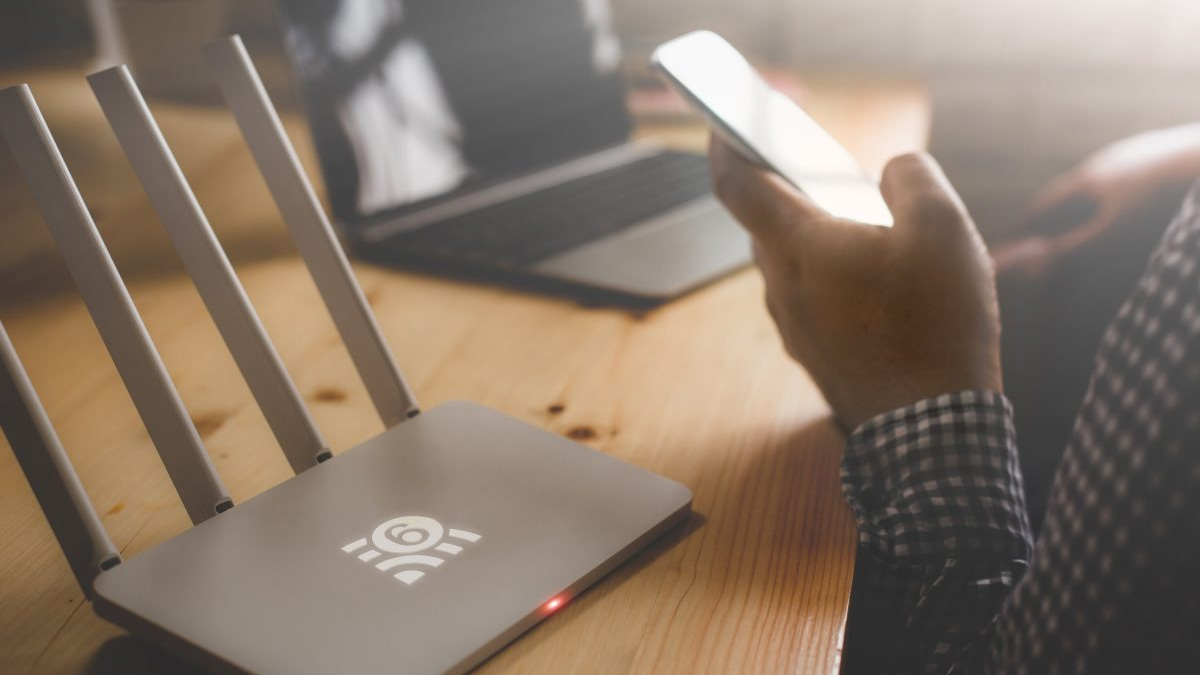
Hiệu năng mạnh mẽ và pin bền bỉ, điện thoại Xiaomi mang đến trải nghiệm Zalo ổn định, nhắn tin và call video liền mạch. Ghé CellphoneS để mua ngay chiếc Xiaomi vừa ý nhất.
[Product_Listing categoryid="340" propertyid="" customlink="https://cellphones.com.vn/mobile/xiaomi.html" title="Các dòng điện thoại Xiaomi đang được quan tâm nhiều tại CellphoneS"]
Thử chuyển sang WiFi khác để đăng nhập Zalo
Việc chuyển sang mạng Wi-Fi khác là cách đơn giản giúp làm mới kết nối Internet khi gặp lỗi Zalo không kết nối được Internet. Bạn có thể tắt mạng đang dùng, đợi khoảng 30 giây rồi bật lại, hoặc chọn một mạng khác có tín hiệu mạnh và ổn định hơn. Thao tác này giúp app thiết lập lại kết nối với máy chủ, đảm bảo Zalo hoạt động trơn tru và không bị gián đoạn trong khi dùng.

Cập nhật phiên bản Zalo PC mới nhất
Để khắc phục lỗi Zalo không kết nối được 4g, bạn nên kiểm tra xem ứng dụng có đang chạy phiên bản mới nhất hay không. Các bước sau sẽ giúp bạn dễ dàng kiểm tra và cập nhật được bản Zalo được nâng cấp gần đây nhất:
- Bước 1: Khởi động app Zalo của bạn trên thiết bị điện tử.
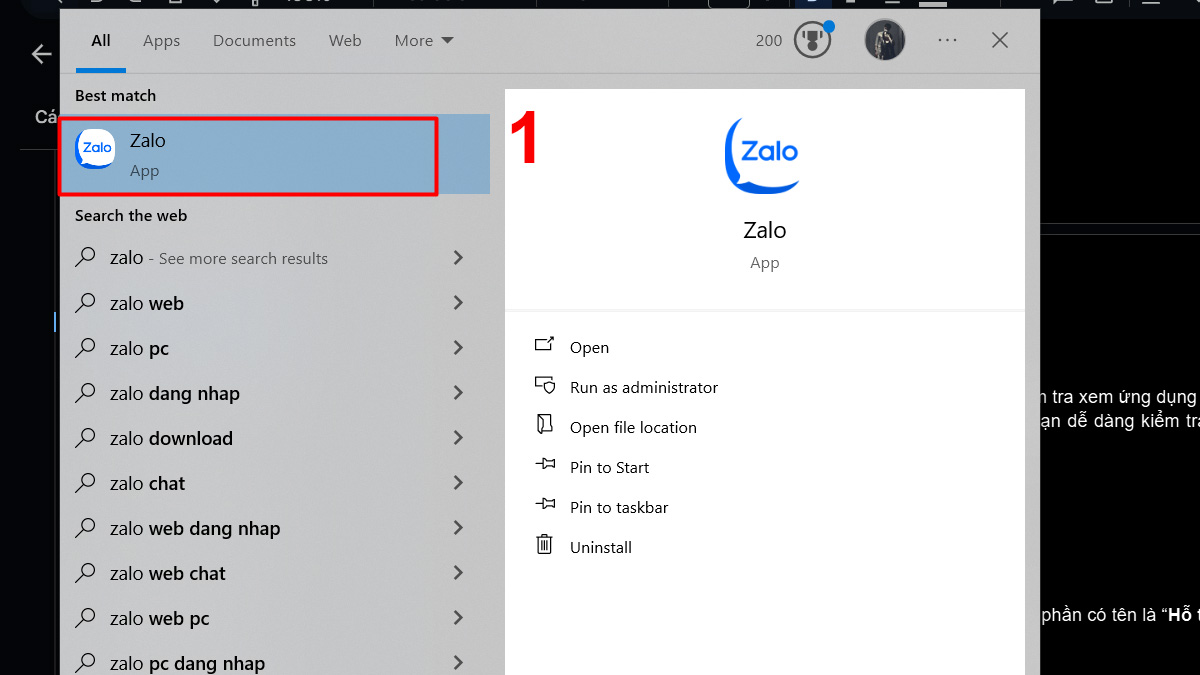
- Bước 2: Nhấn vào hình chiếc bánh răng ở góc dưới và chọn phần có tên là “Hỗ trợ”.
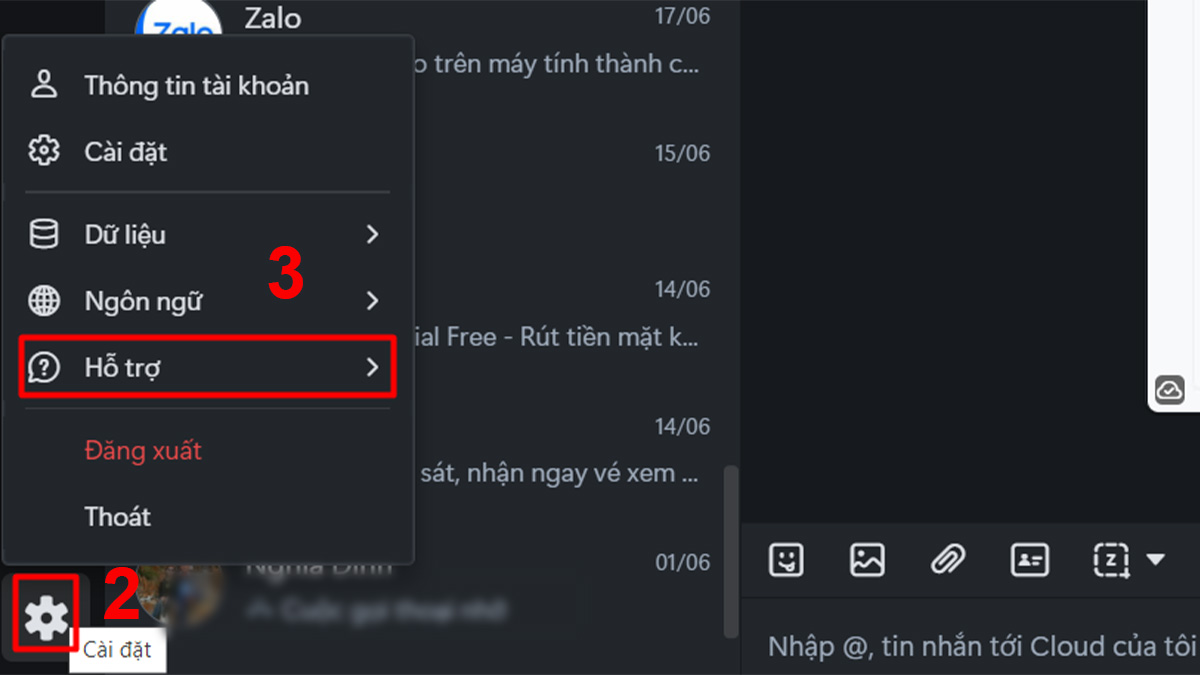
- Bước 3: Chọn vào phần “Thông tin phiên bản” để xem Zalo đang ở bản bao nhiêu. Nếu có bản cập nhật mới, bạn nên tiến hành cập nhật để ứng dụng được dùng ở phiên bản mới.
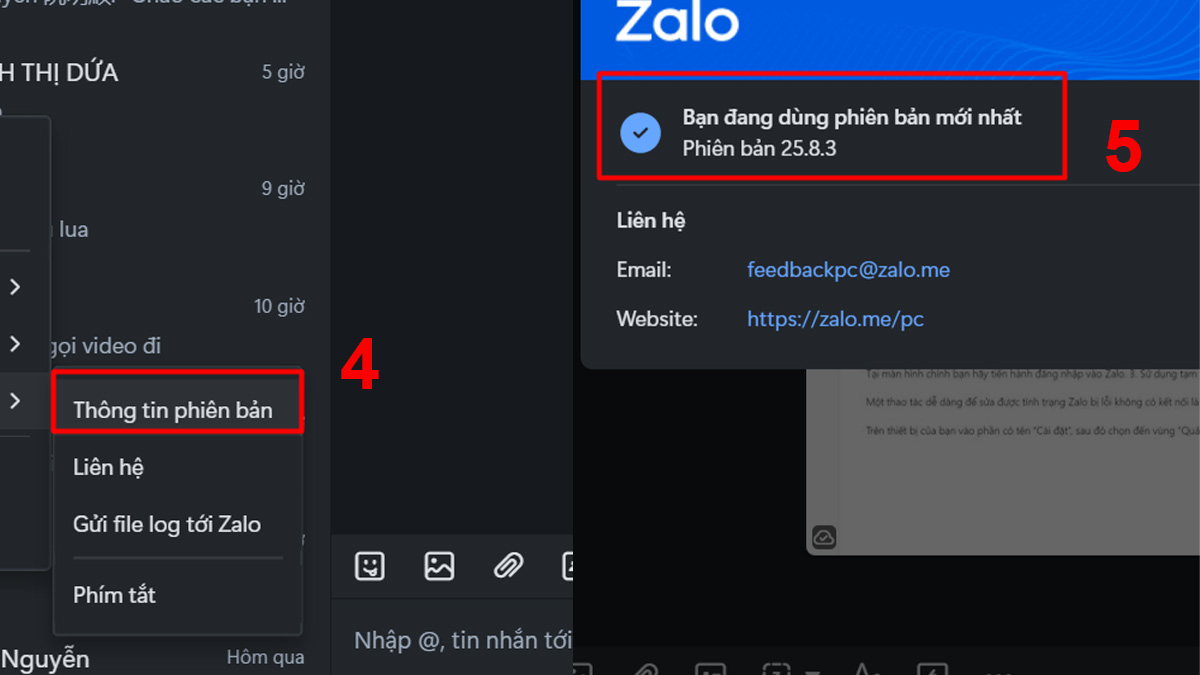
Gỡ và cài đặt lại ứng dụng Zalo
Khi lỗi Zalo không kết nối được, bạn có thể thử gỡ và cài đặt lại app để làm mới toàn bộ hệ thống. Hãy tiến hành theo thao tác sau:
- Tìm ứng dụng Zalo: Trên màn hình chính tìm đến app “Zalo”.
- Gỡ cài đặt: Nhấn và giữ vào Zalo cho đến khi xuất hiện các tùy chọn, sau đó chọn vào mục “Gỡ cài đặt” để xóa app.
- Cài đặt lại Zalo: Mở app cửa hàng, nhập cụm từ “Zalo” vào vùng tìm kiếm và tiến hành cài lại ứng dụng.
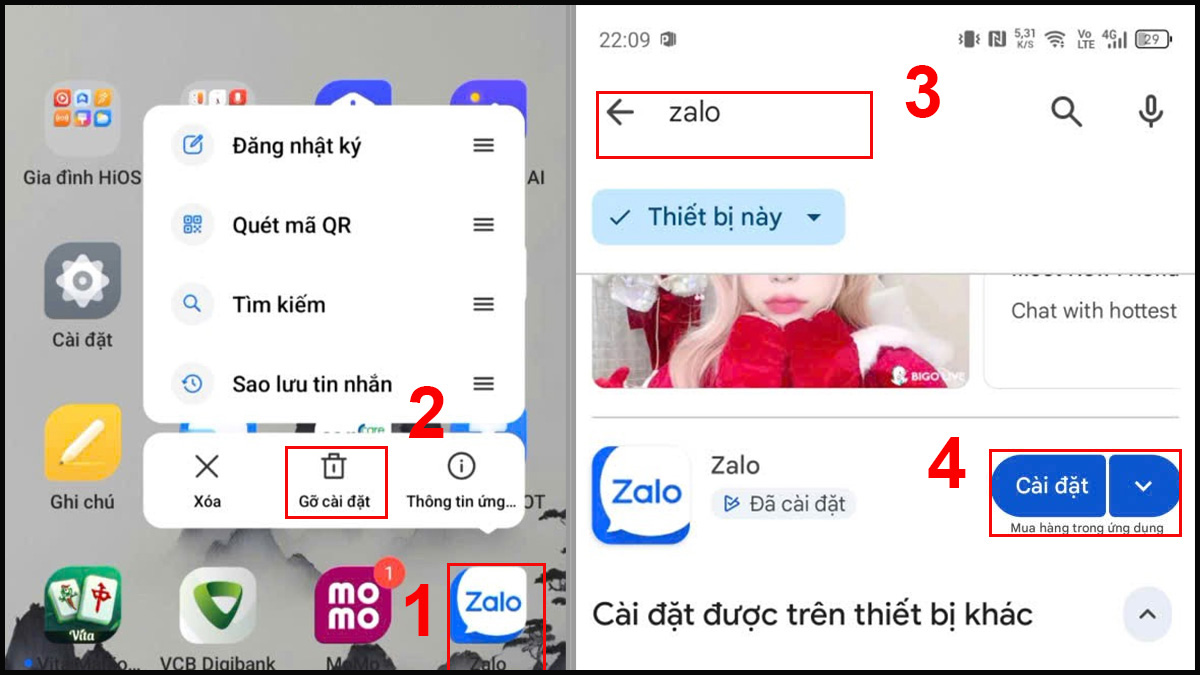
Sử dụng Zalo web để đăng nhập tạm thời
Khi Zalo bị lỗi không kết nối, bạn có thể sử dụng Zalo Web như một cách tạm thời để tiếp tục liên lạc mà không cần mở app.
- Bước 1: Vào web và điền đường dẫn sau https://chat.Zalo.me.

- Bước 2: Tại màn hình chính bạn hãy tiến hành đăng nhập vào Zalo.
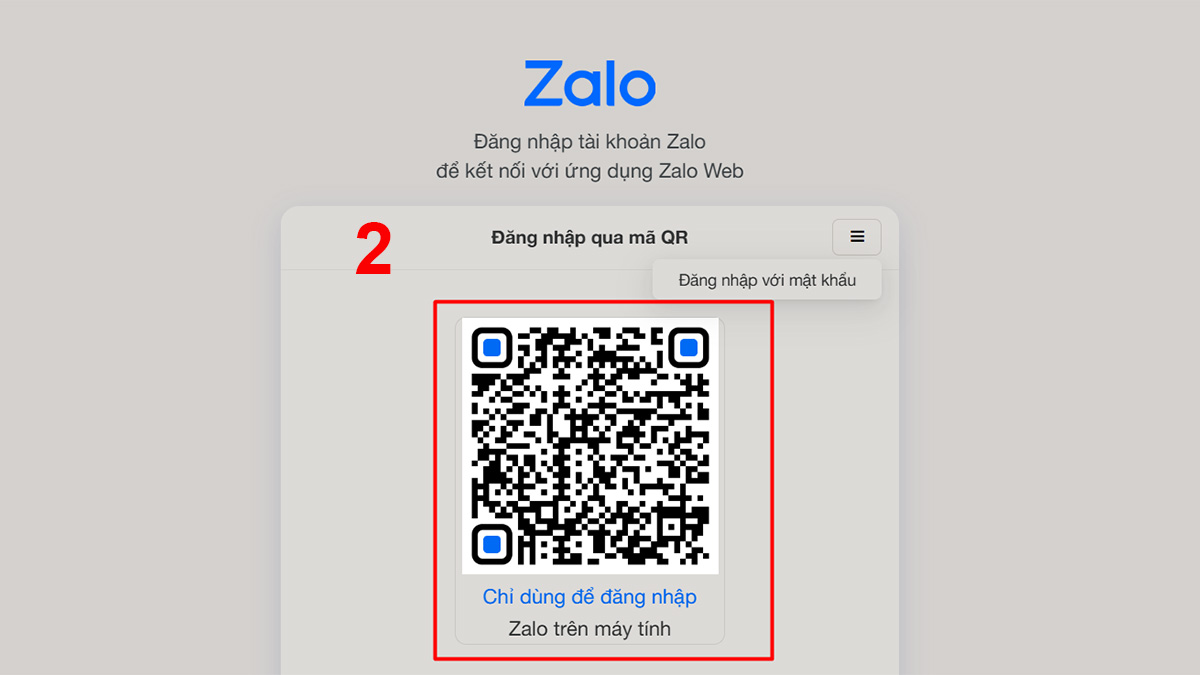
- Bước 3: Zalo Web hỗ trợ giao tiếp trực tuyến tiện lời giúp bạn duy trì liên lạc ngay cả khi Zalo bị lỗi.
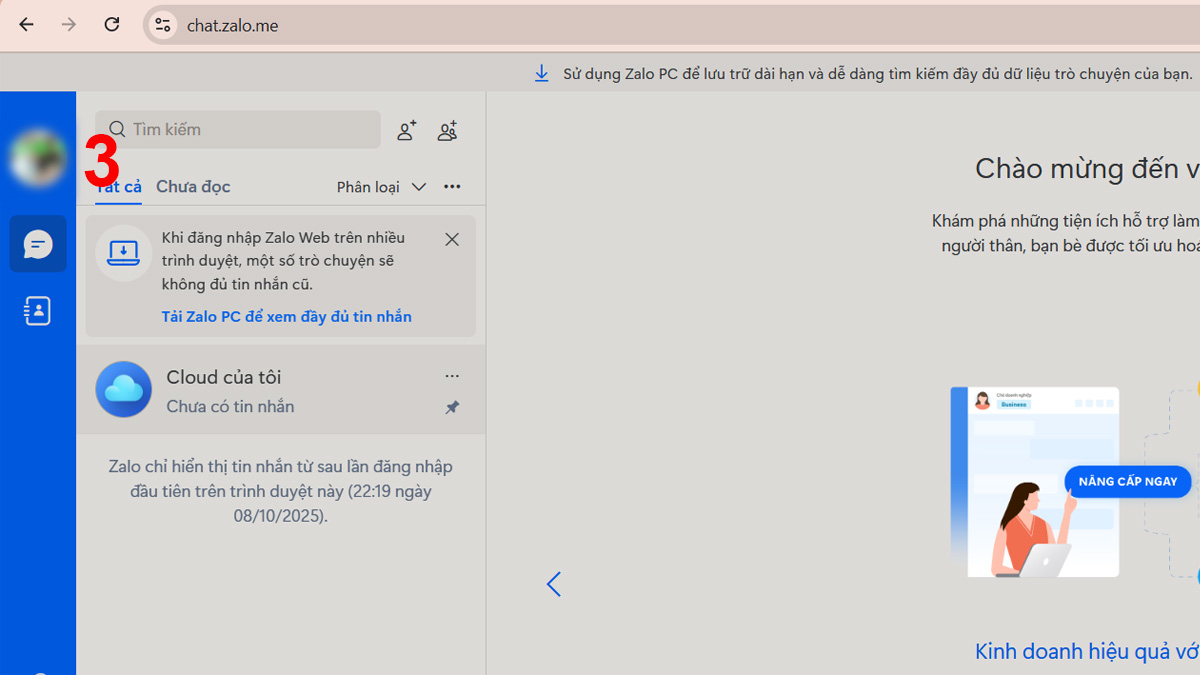
Đặt lại ngày, giờ
Bạn có thể khắc phục lỗi lỗi Zalo không kết nối được internet nhanh bằng cách đặt lại ngày và giờ theo các thao tác sau:
- Bước 1: Trên điện thoại, vào mục có tên “Cài đặt”, sau đó chọn vào phần “Hệ thống”.
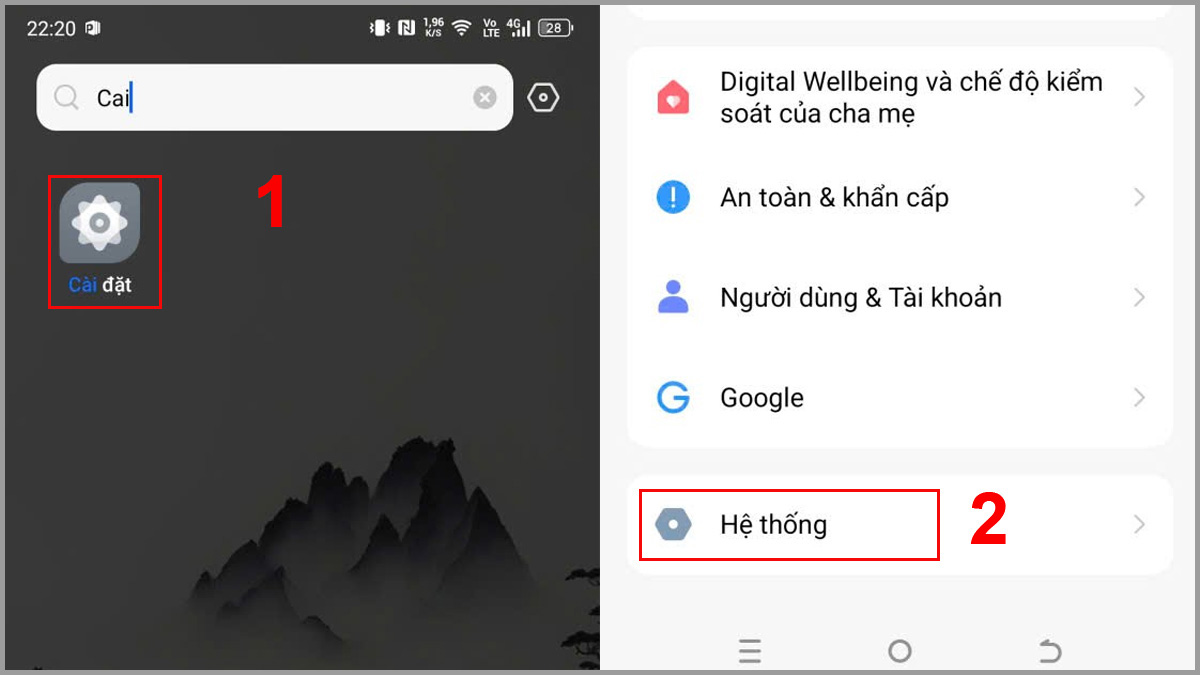
- Bước 2: Tiếp tục nhấn vào vùng “Ngày & Giờ”, sau đó chọn phần có tên “Múi giờ”.
- Bước 3: Kích hoạt chế độ tự động cập nhật ngày và giờ để khắc phục tình trạng Zalo bị lỗi không kết nối.
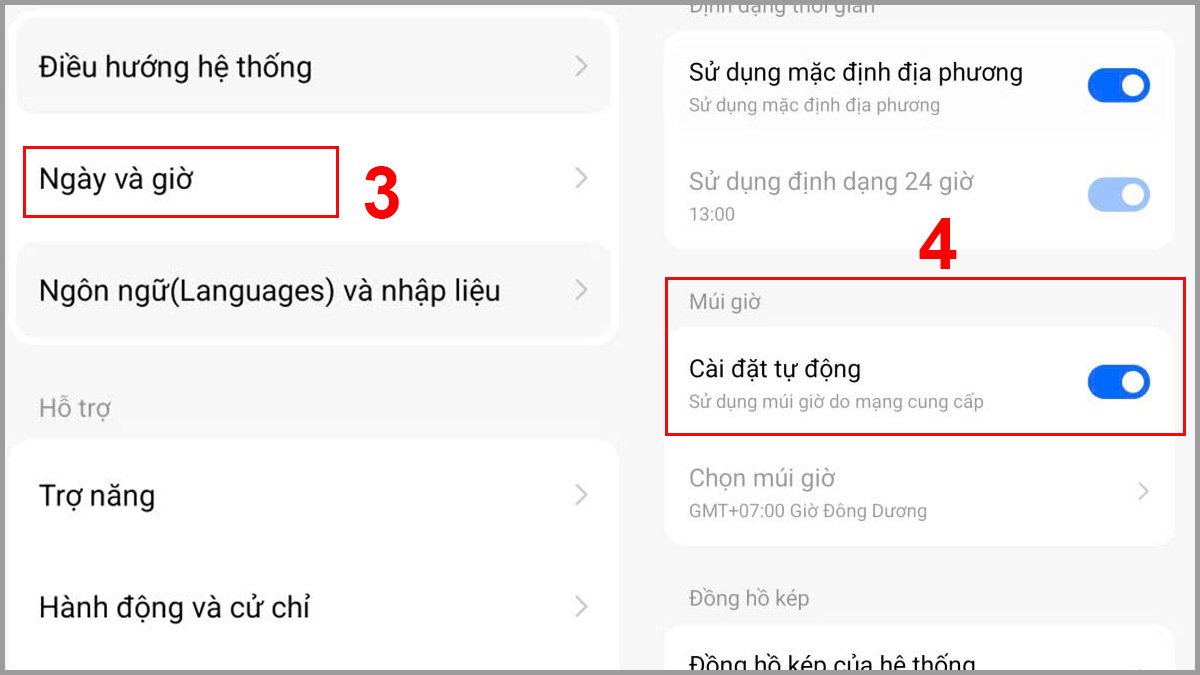
Xóa cache, dữ liệu ứng dụng khi Zalo lỗi kết nối
Một thao tác dễ dàng để sửa được tình trạng Zalo bị lỗi không có kết nối là xóa cache và dữ liệu Zalo. Dưới đây là quá trình để thực hiện
- Bước 1: Trên thiết bị của bạn vào phần có tên “Cài đặt”, sau đó chọn đến vùng “Quản lý ứng dụng”.
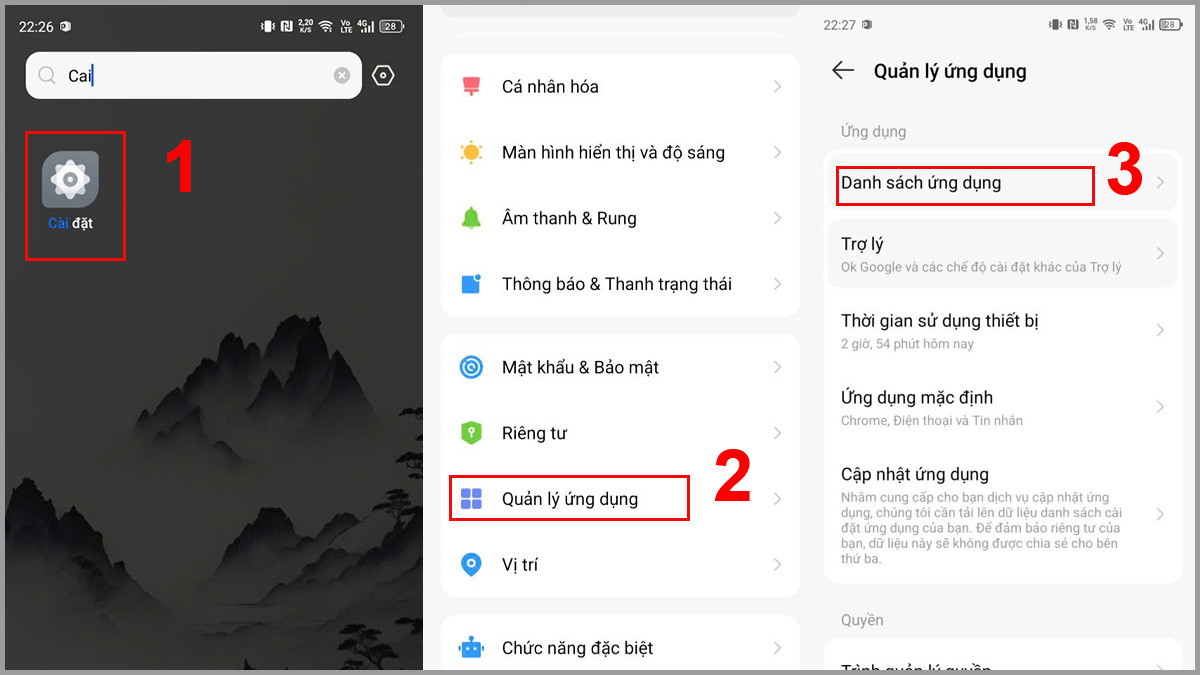
- Bước 2: Tại phần ”Danh sách ứng dụng” tìm và chọn đến app Zalo để mở thông tin chi tiết.
- Bước 3: Vào phần có tên “Lưu trữ và bộ nhớ đệm” và chọn phần chứa ký tự “Xóa bộ nhớ cache”.
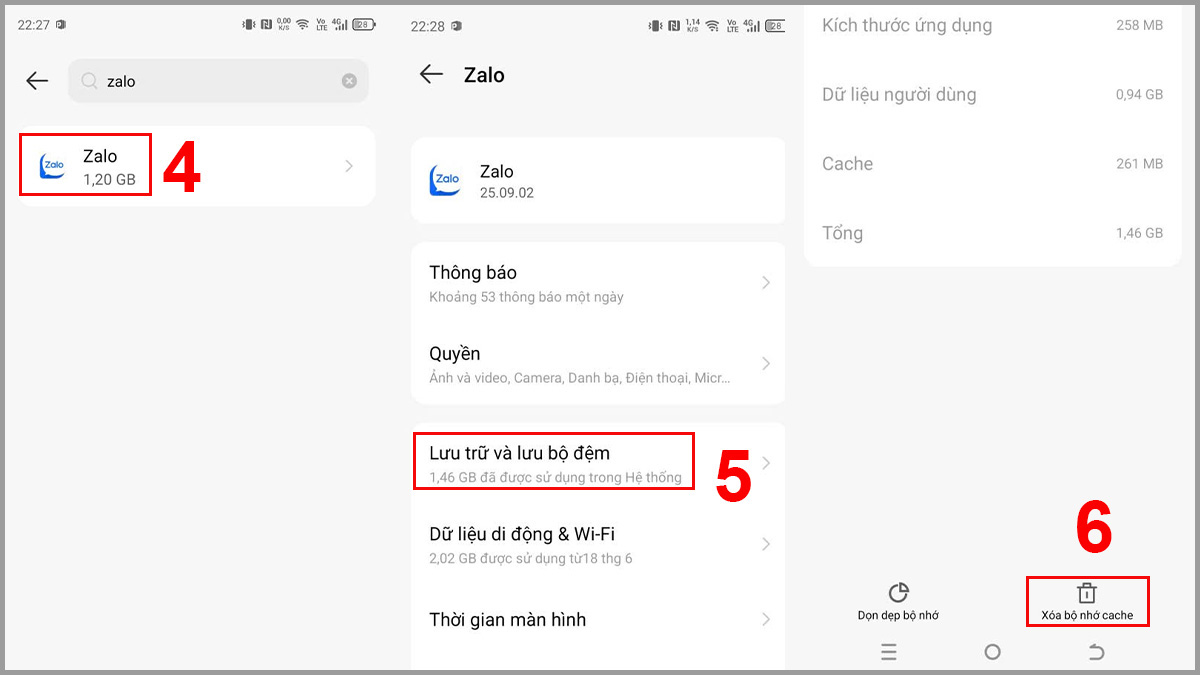
Đợi Zalo xử lý bảo trì hệ thống
Ở một vài tình huống lỗi Zalo không kết nối được Internet không phải do thiết bị hay mạng của bạn mà do hệ thống Zalo đang tiến hành bảo trì. Khi đó, cách tốt nhất là đợi Zalo xử lý bảo trì hệ thống để hoàn tất quá trình nâng cấp và khôi phục dịch vụ. Thông thường, việc bảo trì chỉ diễn ra trong thời gian ngắn, sau đó app sẽ tự động sử dụng lại bình thường.
Mẹo duy trì kết nối ổn định cho Zalo
Để hạn chế tình trạng Zalo bị lỗi không kết nối, bạn nên thường xuyên cập nhật ứng dụng lên phiên bản mới nhất nhằm đảm bảo khả năng tương thích với hệ thống. Đồng thời, hãy ưu tiên sử dụng mạng Wi-Fi ổn định hoặc chuyển sang dữ liệu di động khi cần thiết.
Việc xóa bộ nhớ đệm định kỳ, tắt các ứng dụng chạy nền và khởi động lại điện thoại cũng giúp tối ưu hiệu suất hoạt động. Ngoài ra, đừng quên bật quyền cho Zalo để ứng dụng luôn duy trì kết nối trong mọi tình huống.
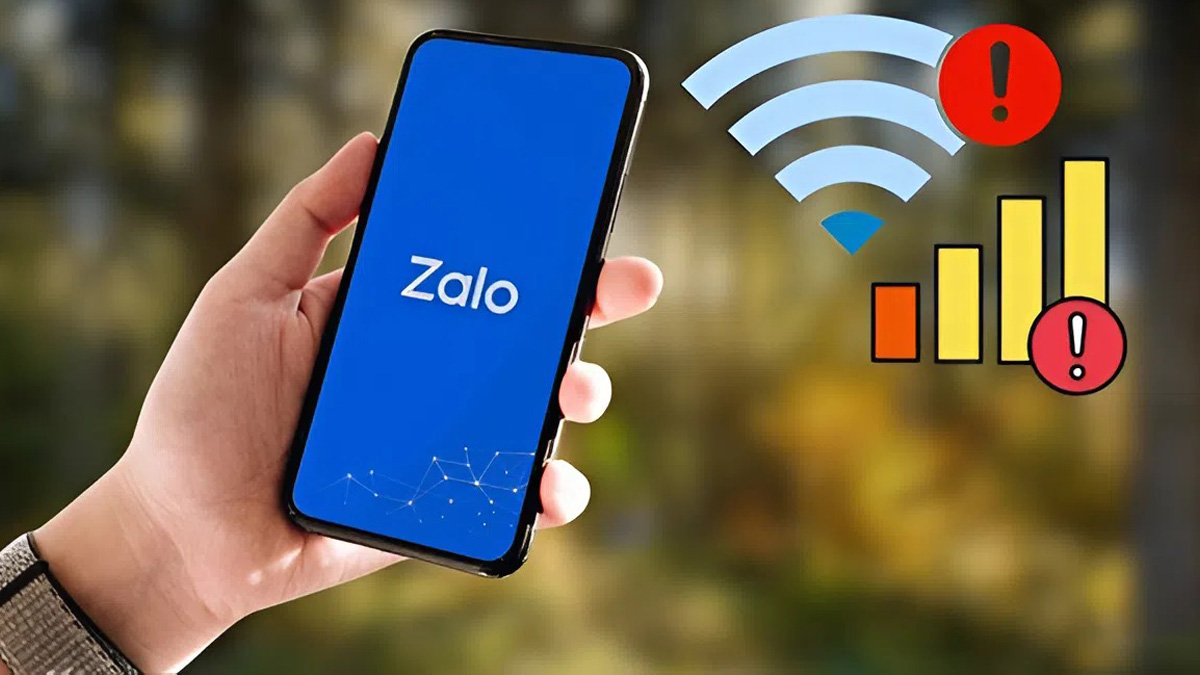
Việc nắm rõ lý do và biện pháp xử lý Zalo bị lỗi không kết nối được sẽ giúp bạn chủ động khắc phục và tránh gián đoạn trong quá trình liên lạc. Khi hiểu và áp dụng đúng, bạn sẽ dễ dàng duy trì kết nối và sử dụng app mượt mà.
Câu hỏi thường gặp
Zalo có lỗi 506, 704 liên quan gì đến kết nối?
Nếu đã làm hết cách mà Zalo vẫn không kết nối thì nên làm gì?
Zalo báo lỗi kết nối có ảnh hưởng đến tin nhắn đã gửi không?


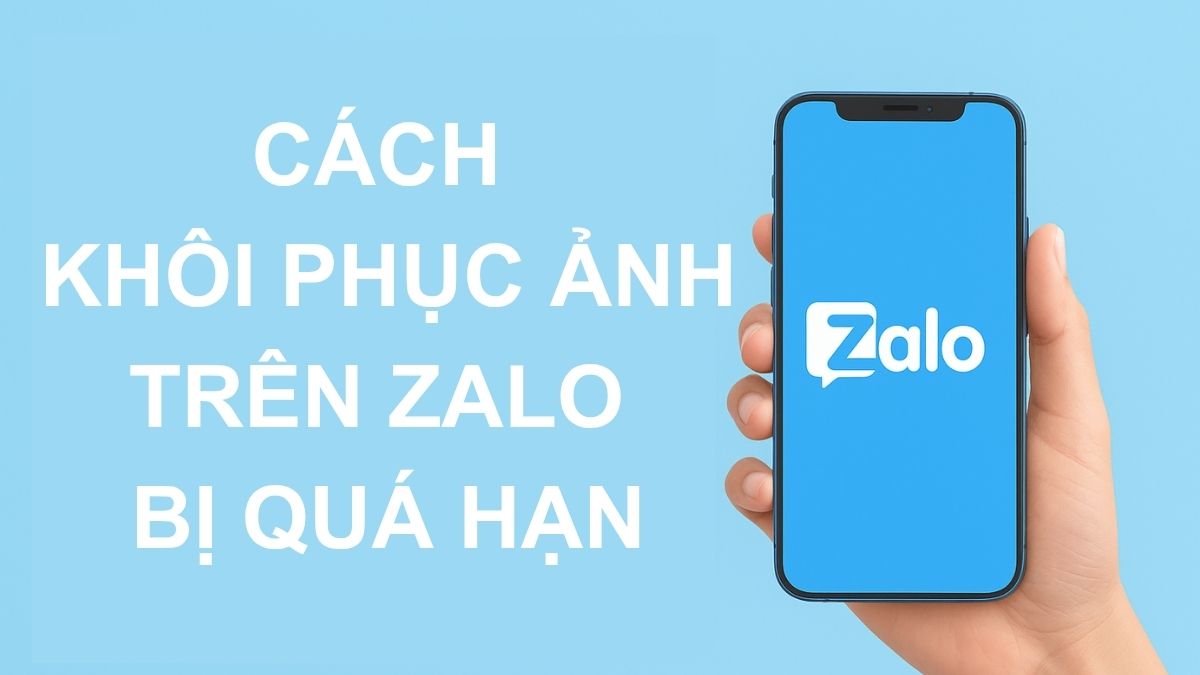

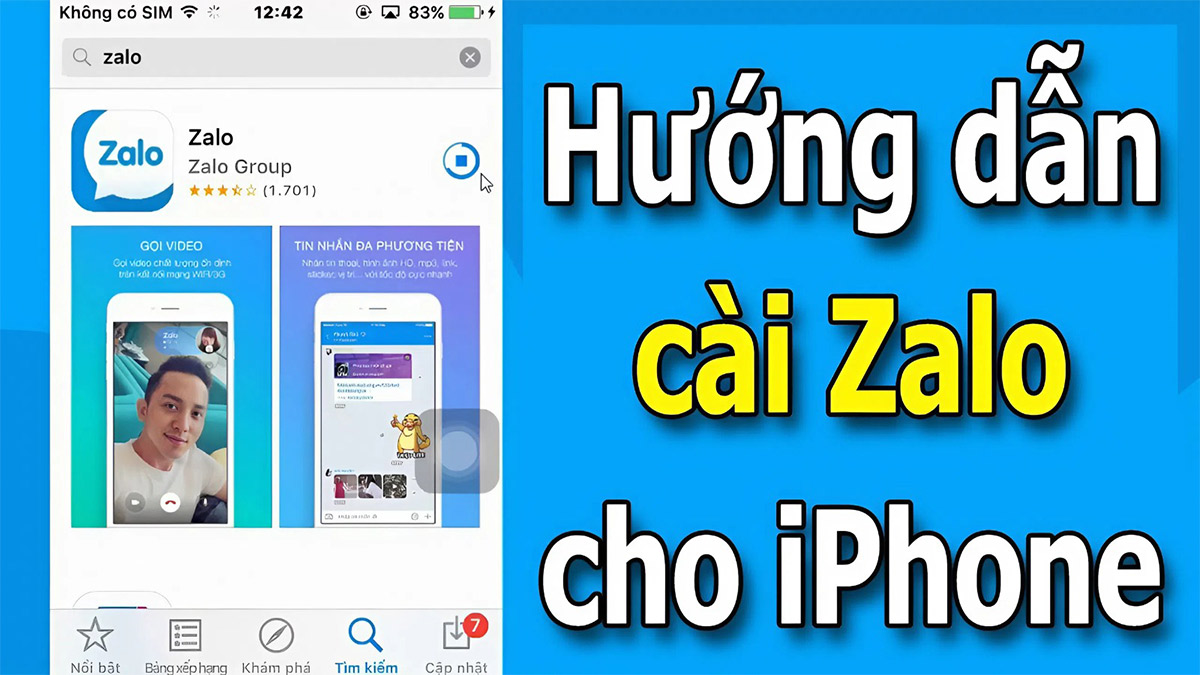
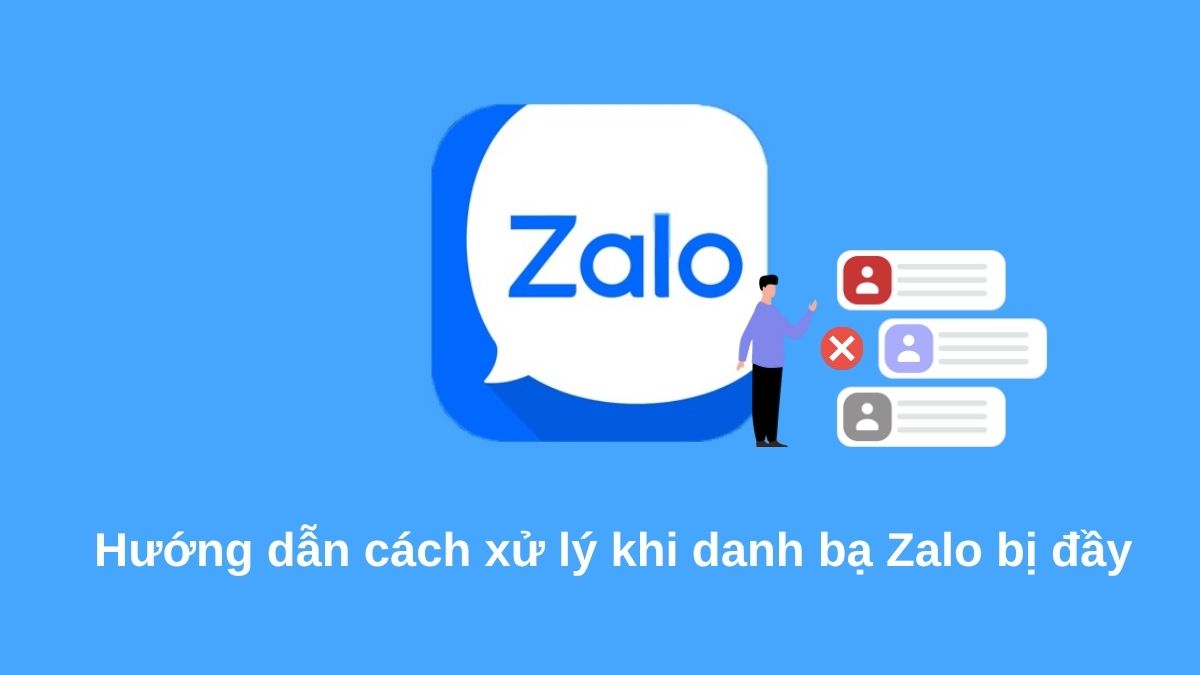

Bình luận (0)